交换机及路由器基础知识及配置
- 格式:docx
- 大小:10.12 KB
- 文档页数:3

一.熟悉交换机,路由器的基本配置.1.路由器的几个操作模式Router> //用户模式Router>enable //用户模式敲入enable进入特权模式Router#configure terminal //特权模式敲入configure termina进入配置模式Router(config)#interface ethernet 0 //配置模式敲入interface+接口类型+接口编号,进入配置模式(如:interface serial 0 或是interface serial 0/1 ,interface fast1/1,接口编号是多少具体要看是哪个型号的设备)Router(config-if)#exit //从接口模式退出到配置模式Router(config)#exit //从配置模式退出到enable模式Router# //enable模式,也是特权模式.注意:任何时候按Ctrl-z或是end都会退出到特权模式2.命名主机名路由默认主机名为Router例如:把路由器的主机名命名为XM-WENPING-R2600-ARouter(config)#hostname XM-WENPING-R2600-AXM-WENPING-R2600-A(config)#XM-WENPING-R2600-A(config)#hostname Wisdom//设置主机名是WisdomWisdom(config)#3.给路由器设置时间Wisdom(config)#Wisdom#clock set 23:46:50 sep 4 2006Wisdom#show clock //用show clock 命令查看时间23:46:57.527 UTC Mon Sep 4 2006Wisdom#4.给路由器设置banner//登录信息Wisdom(config)#banner motd #Enter TEXT message. End with the character '#'.Welcome to wisdom !!#Wisdom(config)#endWisdom#exit03:12:58: %SYS-5-CONFIG_I: Configured from console by consoleWisdom#exitWisdom con0 is now availablePress RETURN to get started.Welcome to wisdom !!// 配置是banner之后无论谁登录到路由器都会先看到的信息. Wisdom>enableWisdom#Banner信息很多情况下是一些警告的信息:如:banner motd ^C********************************************************** [WARNING] ** If you are not authorised to access this system ** exit immediately. ** Unauthorised access to this system is forbidden by ** company policies, national, and international laws. ** Unauthorised users are subject to criminal and civil ** penalties as well as company initiated disciplinary ** proceedings. ** ** By entry into this system you acknowledge that you ** are authorised to access it and have the level of ** privilege at which you subsequently operate on ** this system ** You consent by entry into this system to the ** monitoring of your activities **********************************************************^C5.路由器,交换机接口的描述Wisdom(config)#interface ethernet 0Wisdom(config-if)#description To Fuzhou-R2600-A//描述ethernet0口是接到福州的路由器A,一般都要尽可以的描述详细一点,这样有利于日后的维护.6.路由器,交换机密码的设置A.enable密码的设置(enable的密码就是从用户模式到特权模式的密码,enable的密码有两种,一种是加密的,一种是不加密码的,建议使用enable secret 设置密码)Wisdom(config)#enable password ciscoWisdom(config)#enable secret cisco1Wisdom(config)#endWisdom#disable03:29:29: %SYS-5-CONFIG_I: Configured from console by consoleWisdom>enablePassword://这里要输入的是cisco1 ,如果enable的两个密码同时设置,只是secret生效.Wisdom#Wisdom#show runBuilding configuration...Current configuration:!enable secret 5 $1$LNtZ$XFAQft5YyTsrXFV AXNp0Y///加密过的enable password cisco //显示为明文,容易被破解.不过可以手工加密,用命令service password-encryption 进行加密Wisdom(config)#service password-encryptionWisdom#show runBuilding configuration...Current configuration:!enable secret 5 $1$LNtZ$XFAQft5YyTsrXFV AXNp0Y///加密过的enable password 7 104D000A0618//手工加密过的B.设置交换机路由器的console 口密码Wisdom(config)#line console 0Wisdom(config-line)#login//启用密码no login 是不启用密码Wisdom(config-line)#password cisco //设置的密码为ciscoWisdom(config-line)#end03:39:51: %SYS-5-CONFIG_I: Configured from console by consoleWisdom#exitWisdom con0 is now availablePress RETURN to get started.Welcome to wisdom !!User Access VerificationPassword://要输入console口密码cisco 才可以进入用户模式Wisdom>C.设置路由器交换机的vty 密码(也是就是远程登陆telnet的密码)Wisdom(config)#line vty 0 4//04的意思是0到4,5个人可以同时登录Wisdom(config-line)#login//启用密码,no login 是不启用密码Wisdom(config-line)#password cisco//设置的密码为cisco测试网络的连通性:telnet+IP addressD:删除enable ,console ,vty 密码Wisdom(config)#no enable passwordWisdom(config)#no enable secretWisdom(config)#line conWisdom(config)#line console 0Wisdom(config-line)#no passwordWisdom(config)#line vty 0 4Wisdom(config-line)#no passwordWisdom(config-line)#E.两条常用的命令阻止会话退出--exec-timeout使光标还原到原来的位置,重新显示被覆盖的命里--logging synchronousWisdom(config)#line console 0Wisdom(config-line)#exec-timeout 0 0//0分0秒表示永远不超时,等同于no exec-timeoutWisdom (config)#line console 0Wisdom (config-line)#logging synchronousF.路由器和交换机的基本配置是一样的.大同小异.这里介绍怎么远程telnet 到交换机. Switch(config)#hostname SW2950 //命名主要机SW2950(config)#interface vlan 1 //在二层的交换机上配置一个三层管理地址SW2950(config-if)#ip add 192.168.10.225 255.255.255.0SW2950(config-if)#no shutdown //启用接口SW2950(config)#line vty 0 4SW2950(config-line)#loginSW2950(config-line)#password ciscoSW2950(config-line)#pc>telnet 192.168.10.225Trying 192.168.10.225 ... OpenUser Access VerificationPassword:SW2950>这证明远程telnet 成功.G:配置R1.R2.R3的基本配置,使得在R1可以ping通12.1.1.2,ping通13.1.1.3配置R1:R1(config)#no ip domain-lookup //关掉域名查找R1(config)#line console 0R1(config-line)#loginR1(config-line)#password ciscoR1(config-line)#logging synchronousR1(config-line)#exec-timeout 0 0R1(config-line)#配置路由器的E0口IP地址Router(config)#hostname R1R1(config)#interface ethernet 0 //配置E0接口的IP地址R1(config-if)#ip address 11.1.1.1 255.255.255.0R1(config-if)#no shutdownR1(config-if)#no keepaliveR1(config-if)#exit配置路由器的S0 口IP地址R1(config)#interface serial 0R1(config-if)#ip address 12.1.1.1 255.255.255.0R1(config-if)#clock rate 4000000 //给DCE接口配置时钟R1(config-if)#no shutdown配置路由器的S1 口IP地址R1(config)#interface serial 1R1(config-if)#ip address 13.1.1.1 255.255.255.0R1(config-if)#clock rate 4000000R1(config-if)#no shutdown配置R2:R2(config)#no ip domain-lookup //关掉域名查找R2(config)#line console 0R2(config-line)#loginR2(config-line)#password ciscoR2(config-line)#logging synchronousR2(config-line)#exec-timeout 0 0R2(config-line)#Router(config)#hostname R2R2(config)#interface ethernet 0R2(config-if)#ip address 22.1.1.2 255.255.255.0R2(config-if)#no shutdownR2(config-if)#no keepaliveR2(config-if)#exiR2(config)#interface serial 0R2(config-if)#ip address 12.1.1.2 255.255.255.0R2(config-if)#no shutdown配置R3:R3(config)#no ip domain-lookup //关掉域名查找R3(config)#line console 0R3(config-line)#loginR3(config-line)#password ciscoR3(config-line)#logging synchronousR3(config-line)#exec-timeout 0 0R3(config-line)#exitRouter(config)#hostname R3R3(config)#interface ethernet 0R3(config-if)#ip address 33.1.1.3 255.255.255.0R3(config-if)#no shutdownR3(config-if)#no keepaliveR3(config)#int serial 0R3(config-if)#ip address 13.1.1.3 255.255.255.0R3(config-if)#no shutdown配置了以前步骤之后用命令show interface 检查接口的状态. R1#show ip interface briefEthernet0 11.1.1.1 YES manual up up Serial0 12.1.1.1 YES manual up up Serial1 13.1.1.1 YES manual up upR1#show interfaces ethernet 0Ethernet0 is up, line protocol is upHardware is Lance, address is 00e0.b05b.018e (bia 00e0.b05b.018e)Internet address is 11.1.1.1/24MTU 1500 bytes, BW 10000 Kbit, DL Y 1000 usec,reliability 255/255, txload 1/255, rxload 1/255Encapsulation ARPA, loopback not setKeepalive not setARP type: ARPA, ARP Timeout 04:00:00…………..…………..R1#show interfaces serial 0Serial0 is up, line protocol is upHardware is HD64570Internet address is 12.1.1.1/24MTU 1500 bytes, BW 1544 Kbit, DL Y 20000 usec,reliability 255/255, txload 1/255, rxload 1/255Encapsulation HDLC, loopback not setKeepalive set (10 sec)………………………….R1#show interfaces serial 1Serial1 is up, line protocol is upHardware is HD64570Internet address is 13.1.1.1/24MTU 1500 bytes, BW 1544 Kbit, DL Y 20000 usec,reliability 255/255, txload 1/255, rxload 1/255Encapsulation HDLC, loopback not setKeepalive set (10 sec)……………..……………………..R1#R2#show ip interface briefEthernet0 22.1.1.2 YES manual up up Serial0 12.1.1.2 YES manual up up Serial1 unassigned YES unset administratively down downR3#show ip interface briefInterface IP-Address OK? Method Status Protocol Ethernet0 33.1.1.3 YES manual up up Serial0 13.1.1.3 YES manual up up Serial1 unassigned YES unset administratively down down在R1测试到R2 R3的连通性,使用ping 的命令Ping + ip address如:R1#ping 12.1.1.2Type escape sequence to abort.Sending 5, 100-byte ICMP Echos to 12.1.1.2, timeout is 2 seconds:!!!!! //5个!表明网络是通的Success rate is 100 percent (5/5), round-trip min/avg/max = 4/4/8 msR1#ping 13.1.1.3Type escape sequence to abort.Sending 5, 100-byte ICMP Echos to 13.1.1.3, timeout is 2 seconds:!!!!! //5个!表明网络是通的Success rate is 100 percent (5/5), round-trip min/avg/max = 4/4/8 msR1#在路由器或是交换机里使用ping命令如果ping的结果是!!!!!则表明网络正常...则表明网络不通.如果ping的结果是…如果ping的结果是U.U.U则表明下一跳不可达.H:路由器交换机几条常用的命令:Show version //查看软件版本show running-config //查看当前运行的配置文件show startup-config //查看已保存过的配置文件show ip int brie //查看接口基本状态show interface //查看接口状态的详细信息copy run star //把当前运行的配置COPY到NVRAM(断电后不丢失)show controller serial 0 //检察s0口的串行线是否连接好R1#show controllers serial 0HD unit 0, idb = 0x29A524, driver structure at 0x2A1AE8buffer size 1524 HD unit 0, V.35 DCE cable, clockrate 4000000…………R1#show controllers serial 1HD unit 0, idb = 0x29A524, driver structure at 0x2A1AE8buffer size 1524 HD unit 0, V.35 DCE cable, clockrate 4000000 //DCE接口要配置时钟…………R2#show controllers serial 0HD unit 0, idb = 0x270B50, driver structure at 0x278108buffer size 1524 HD unit 0, V.35 DTE cable //DTE接口不用配置时钟………………I.清除NVRAM(注:交换机和路由器所用命令一样)SW2950#erase startup-config要重起路由器或是交换机,配置才会丢失.。
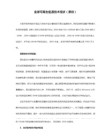

课程标准交换机路由器配置与管理课程标准-交换机路由器配置与管理一、导言在计算机网络领域,交换机和路由器是两个非常重要的设备。
它们的配置和管理对于网络的正常运行至关重要。
本文将重点介绍交换机和路由器的配置和管理方法,以及相关的课程标准。
二、交换机配置1. 交换机基本配置交换机的基本配置包括设置主机名、管理IP地址、登录密码等。
在配置过程中,应注意合理的命名规范,并确保登录密码的安全性。
2. VLAN配置虚拟局域网(VLAN)的配置可以根据网络的需求进行划分,实现不同VLAN之间的隔离和通信。
配置VLAN时,需设定VLAN ID、VLAN名称以及端口的成员关系。
3. 端口配置交换机的端口配置包括速率设置、双工模式、端口模式等。
根据连接设备的特性,合理配置交换机端口可以提供更稳定和高效的网络服务。
4. STP配置生成树协议(STP)的配置可以防止网络中的环路,保证网络拓扑的完整性。
在配置STP时,需设定根桥、优先级和端口开销等参数。
三、路由器配置1. 路由器基本配置路由器的基本配置包括设置主机名、管理IP地址、登录密码等。
为保证网络的安全性,登录密码应定期修改,并采取加密手段进行保护。
2. 接口配置路由器的接口配置包括设置物理接口、配置IP地址、启用接口等。
根据网络规模和需求,配置合理的IP地址和子网掩码,并设置静态路由或动态路由等。
3. 路由协议配置路由器的路由协议配置决定了路由器之间的路由选择方法。
常见的路由协议包括RIP、OSPF和BGP等。
根据网络的特点和需求,选择合适的路由协议进行配置。
4. NAT配置网络地址转换(NAT)的配置可以将私有IP地址转换成公有IP地址,实现内部网络和外部网络的通信。
在配置NAT时,需设定内外网接口、访问控制列表等。
四、相关课程标准1. 国家教育部课程标准根据我国国家教育部的相关课程标准,计算机网络专业的学生应具备掌握交换机和路由器的配置和管理技能的能力要求。
教学内容应包括交换机和路由器的基本概念、配置方法和故障排除等方面的知识。

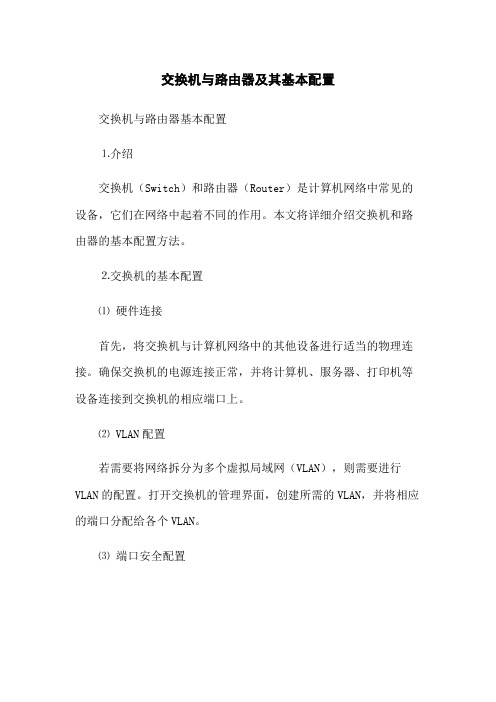
交换机与路由器及其基本配置交换机与路由器基本配置⒈介绍交换机(Switch)和路由器(Router)是计算机网络中常见的设备,它们在网络中起着不同的作用。
本文将详细介绍交换机和路由器的基本配置方法。
⒉交换机的基本配置⑴硬件连接首先,将交换机与计算机网络中的其他设备进行适当的物理连接。
确保交换机的电源连接正常,并将计算机、服务器、打印机等设备连接到交换机的相应端口上。
⑵ VLAN配置若需要将网络拆分为多个虚拟局域网(VLAN),则需要进行VLAN的配置。
打开交换机的管理界面,创建所需的VLAN,并将相应的端口分配给各个VLAN。
⑶端口安全配置为了增强网络安全性,可以配置交换机的端口安全功能。
可以限制每个端口的MAC地质数量、启用端口的安全认证、配置远程管理接口等。
⑷交换机端口镜像如果需要监控网络流量或进行网络故障排查,可以配置交换机的端口镜像功能。
通过指定源端口和目标端口,将原始端口的所有流量复制到目标端口,以便进行分析和监控。
⒊路由器的基本配置⑴硬件连接将路由器与交换机或其他网络设备进行适当的物理连接。
确保路由器的电源连接正常,并将网络中的设备连接到路由器的相应端口上。
⑵ IP地质配置为路由器的每个接口配置IP地质。
根据网络拓扑和需求,分配正确的IP地质和子网掩码,并确保每个接口的IP地质不冲突。
⑶静态路由配置若需要手动指定路由表中的路由项,可以配置静态路由。
通过添加路由项,将目的网络与下一跳路由器关联起来,以便数据包能够正确地转发。
⑷动态路由配置如果网络规模较大或需要自动学习和更新路由表,可以配置动态路由协议,如OSPF或BGP。
路由器将通过与其他路由器交换信息来自动学习和更新路由表。
⒋附件本文档附带以下附件:附件1:交换机配置示例截图附件2:路由器配置示例截图⒌法律名词及注释⑴ VLAN(Virtual Local Area Network):虚拟局域网,通过交换机将网络拆分为多个逻辑上隔离的局域网。

锐捷交换机及路由器基本配置锐捷交换机及路由器基本配置交换机和路由器是构建计算机网络的重要设备,锐捷交换机和路由器是目前市场上常用的网络设备之一。
本文档将详细介绍锐捷交换机和路由器的基本配置步骤。
一、硬件连接1.将交换机或路由器与电源连接,并确保设备处于正常工作状态。
2.使用网线将交换机或路由器的LAN口与计算机或其他网络设备连接。
二、登录设备1.打开计算机的网络设置页面。
2.在浏览器中输入设备的管理IP地质,并按回车键。
3.输入设备的默认用户名和密码进行登录。
三、基本配置1.设定设备的基本信息a) 修改设备名称:根据需求修改设备的名称。
b) 设定管理IP地质:如果需要修改管理IP地质,可以在网络设置中进行修改。
2.设置设备的时间和日期a) 设置时区和时间格式:根据所在地区设置对应的时区和时间格式。
b) 同步时间服务器:选择能够提供时间同步服务的服务器,并进行同步。
3.配置系统登录认证a) 修改管理账号和密码:设置设备的管理员账号和密码,确保设备的安全性。
b) 配置远程登录:如果需要通过远程方式登录设备,可以设置远程登录相关配置。
4.网络接口配置a) 配置接口IP地质:根据局域网的需求,为设备的接口分配合适的IP地质。
b) 设置接口上行速率:根据实际的网络接入速率,设置接口的上行速率。
5.VLAN配置a) 创建VLAN:根据网络的需求,创建对应的VLAN,并为其分配合适的IP地质。
b) 配置端口:根据需要,将接口划分到特定的VLAN中。
6.路由配置a) 配置静态路由:根据网络的拓扑结构,配置静态路由,实现不同子网之间的通信。
b) 开启动态路由协议:如果需要支持动态路由,可以配置相应的路由协议,如OSPF或BGP。
7.安全配置a) 配置防火墙策略:根据网络的安全要求,设置防火墙策略,限制不安全的流量。
b) 启用端口安全功能:可以通过配置端口安全来限制接口上的设备数量。
8.保存配置与重启设备a) 保存配置:在完成基本配置后,及时保存配置,以防止配置丢失。
路由与交换知识点总结一、路由基础知识1.1 路由的概念路由是将数据包从源地址传输到目的地址的过程。
路由器是一种可以通过网络传输和转发数据包的设备。
路由器根据规则从一个网络到另一个网络传输数据包,这些规则可以是基于多种因素,如最短路径、最低成本或者其他由网络管理员设定的规则。
1.2 路由的作用路由的作用是建立网络之间的连接,实现不同网络之间的通信。
通过路由器,数据包可以在不同的网络之间传输和转发,实现全网的通信。
1.3 路由器的工作原理路由器通过查找路由表,根据数据包的目的地址确定传输路径。
路由器会根据目的地址选择最佳路径,并将数据包转发到下一个路由器或者最终目的地。
这一过程涉及路由协议、数据包封装、解封装等多个步骤。
1.4 路由表路由表是路由器用于决定数据包传输路径的重要依据,路由表记录了目的网络的地址和下一跳地址。
当路由器接收到数据包时,会根据路由表来进行转发决策。
1.5 路由协议路由协议是路由器之间进行路由信息交换和学习的规定。
常见的路由协议有静态路由、动态路由等。
静态路由是由网络管理员手动配置的路由信息,而动态路由则是路由器之间通过路由协议自动学习和更新路由信息。
1.6 路由器的分类路由器根据其作用范围和用途可以分为边界路由器、核心路由器、分布式路由器等。
边界路由器主要用于连接不同网络之间的数据传输,核心路由器则用于承载大量数据流量的高速转发,分布式路由器则用于连接不同子网的数据传输。
二、交换基础知识2.1 交换技术的概念交换技术是指通过交换设备实现不同设备之间的通信和数据传输。
交换技术主要包括数据交换、交换机、交换网络等。
2.2 数据交换数据交换是计算机网络中的一种重要技术,通过交换设备将数据从源地址传输到目的地址。
数据交换可以包括电路交换、分组交换等多种形式。
2.3 交换机交换机是一种用于交换网络数据包的设备。
交换机可以根据MAC地址和端口信息来实现数据包的转发和分发,是局域网中重要的数据交换设备。
交换机路由器配置教程交换机和路由器配置教程是网络设备配置的基础知识,下面是一个500字的配置教程。
交换机和路由器配置教程交换机和路由器是网络中非常重要的设备,它们的配置对于网络的稳定运行和数据传输非常关键。
本教程将为大家介绍交换机和路由器的基本配置步骤。
一、交换机配置步骤1. 连接交换机:将电源线插入交换机,将网线连接到交换机的端口上。
确保连接正确无误。
2. 登录交换机:打开电脑上的终端软件,通过串口或以太网线连接到交换机的控制台端口。
根据交换机的型号和品牌,输入正确的登录命令。
3. 进入特权模式:在交换机的用户模式下输入enable命令,进入特权模式。
4. 配置管理IP地址:在交换机的特权模式下,输入命令"configure terminal" 进入全局配置模式,然后输入"interface Vlan1"命令配置Vlan1接口属性,然后输入“ip address <ip 地址> <子网掩码>”命令设置管理IP地址。
5. 配置端口:在全局配置模式下,输入"interface GigabitEthernet 0/1"命令选择要配置的端口,然后输入"switchport mode access"命令将端口设置为访问模式,或输入"switchport mode trunk"命令将端口设置为干道模式。
6. 保存配置:在交换机的全局配置模式下,输入"end"命令返回特权模式,然后输入"write memory"命令将配置保存到闪存。
二、路由器配置步骤1. 连接路由器:将电源线插入路由器,将网线连接到路由器的端口上。
确保连接正确无误。
2. 登录路由器:打开电脑上的浏览器,输入路由器的管理IP地址,按下回车键。
输入正确的用户名和密码进行登录。
3. 进入全局配置模式:登录成功后,输入"enable"命令进入特权模式,然后输入"configure terminal"命令进入全局配置模式。
一、交换机基础(一)交换机类型1.存储转发式交换机:对输入的数据包进行缓存、验证、碎片过滤,然后进行转发。
这种交换方式延时大,但是可以提供差错校验,并支持不同速度的输入输出端口间的交换。
2.直通式交换:输入端口扫描到目标地址后立即开始转发。
交换延迟小、速度快。
缺点是没有检错能力。
3.碎片过滤式交换机:交换机在开始转发前先检查数据包的长度是否够64个字节,如果小于64个字节,说明是冲突碎片,则丢弃;如果大于等于64个字节,则转发。
(二)交换机的协议层划分第二层交换:根据MAC地址进行交换。
第三层交换:根据网络地址(ip地址)交换。
多层交换:根据第四层端口或应用协议进行交换。
(三)管理类型交换机1.网络型交换机:支持简单的网络管理协议(SNMP)和管理信息库(MIB),可以指定IP地址,远程配置、监视和管理。
2.非管理型交换机:不支持SNMP和MIB,只能根据MAC地址进行交换。
3.智能交换机:基于Web的图形化管理和MIB-II,智能型交换机提供Qos管理、VPN、用户认证及多媒体传输。
(四)使用范围划分1.接入层交换机:实现用户的访问控制,这一层的交换机应该以低成本提供高密度的接入端口。
如:12或24个快速以太网端口。
2.汇聚层交换机:将网络划分多个广播/组播域,可以实现VLAN间的路由选择,并通过访问控制列表实现分组过滤。
这一层对端口数量或交换速率不要求很高,但应该提供第三层交换功能。
如:10M/100M端口和两个内置的千兆以太网端口,同时提供先进的服务质量(Qos)速度限制,以及安全访问控制列表。
3.核心层交换机:提供链路冗余、路由冗余、VLAN中继和负载均衡等功能。
二、交换机的配置(一)电缆连接及终端配置交换机Console端口的默认配置端口速率:9600bps。
数据位:8;奇偶校验:无;停止位:1;流控:无。
(二)交换机的基本配置1.配置enable口令和主机名Switch>Switch>enable(进入特权模式)Switch# (特权模式提示符)Switch # config terminal(进入全局配置模式)Switch (config) # (配置模式提示符)Switch (config)# enable password cisco (设置密码为cisco)Switch (config)# enable secret cisco1 (设置隐藏密码为cisco)Switch (config)# hostname C2890 (设置主机名)C2890(config)#end(推出特权模式)C2890#2.配置交换机IP地址、默认网关、域名和域名服务器。
交换机与路由器及其基本配置1.介绍在网络中,交换机与路由器是常见的网络设备,它们在数据包的传输和转发中起到重要作用。
本文档将详细介绍交换机和路由器的基本概念、功能、以及配置方法。
2.交换机基础知识2.1 交换机的定义与作用- 交换机是一种用于连接多台计算机的设备,它根据MAC地质将数据包从一个接口转发到另一个接口。
- 交换机可以提供局域网内部的高速通信,实现数据包的快速传输。
2.2 交换机的类型- 单层交换机:只能实现基本的数据转发功能。
- 二层交换机:具备基本的数据转发功能,同时支持一些高级特性如VLAN。
- 三层交换机:在二层交换机的基础上,加入了路由功能,能够实现不同网络之间的通信。
2.3 交换机的配置步骤1.进入交换机管理界面。
2.配置管理IP地质、子网掩码和默认网关。
3.配置VLAN。
4.配置端口的基本设置,如速率、双工模式等。
5.配置端口间的链路聚合。
6.配置交换机间的链路聚合。
3.路由器基础知识3.1 路由器的定义与作用- 路由器是一种用于连接不同网络的设备,能够根据IP地质将数据包从一个网络转发到另一个网络。
- 路由器可以实现不同网络之间的互联和通信。
3.2 路由器的类型- 边界路由器:用于连接公司内部网络与外部互联网。
- 核心路由器:用于转发大量的网络流量,连接不同的边界路由器。
- 分布式路由器:多台路由器共同组成一个路由器集群,提高路由处理性能。
3.3 路由器的配置步骤1.进入路由器管理界面。
2.配置管理IP地质、子网掩码和默认网关。
3.配置静态路由或动态路由协议。
4.配置NAT(Network Address Translation)实现多个内部IP地质与一个外部IP地质的映射。
5.配置访问控制列表(ACL)实现网络访问的控制。
附件:本文档所附的附件为交换机与路由器的基本配置示例。
法律名词及注释:1.MAC地质(Media Access Control Address):用于标识网络设备的物理地质。
交换机及路由器基础知识及配置交换机及路由器基础知识及配置
章节一、交换机基础知识
1.1 交换机的定义和作用
1.2 交换机的分类和类型
1.3 交换机的工作原理
1.4 交换机的特点和优点
1.5 交换机的常见问题及故障排除方法
章节二、交换机配置和管理
2.1 交换机的初始化设置
2.2 VLAN的配置和管理
2.3 交换机端口的配置和管理
2.4 交换机的安全配置
2.5 交换机的性能优化和监控
章节三、路由器基础知识
3.1 路由器的定义和作用
3.2 路由器的分类和类型
3.3 路由器的工作原理
3.4 路由器的特点和优点
3.5 路由器的常见问题及故障排除方法章节四、路由器配置和管理
4.1 路由器的初始化设置
4.2 路由器接口的配置和管理
4.3 路由器的路由配置和管理
4.4 路由器的安全配置
4.5 路由器的性能优化和监控
附件:
本文档附带以下附件供参考:
1、交换机配置示例文件
2、路由器配置示例文件
3、相关网络拓扑图示
法律名词及注释:
1、VLAN(Virtual Local Area Network)- 虚拟局域网,是一
种将物理局域网划分成逻辑上的多个虚拟局域网的技术。
2、故障排除方法 - 指在设备或系统出现问题时,通过一系列
的技术手段和方法来确定问题原因,并进行修复和解决的过程。
3、性能优化和监控 - 指通过对网络设备性能进行监控和调优,以提高网络的稳定性、可靠性和性能表现。